教程网首页 > 百科教程 > ps教程 》 PS如何制作拼图效果
关注公众号:diyijc_com 问题反馈
品牌型号:联想异能者 Co50-b
系统:win10 1909 64位企业版
软件版本:Adobe Photoshop 2020
部分用户可能电脑型号不一样,但系统版本一致都适合该方法。
PS如何制作拼图效果呢?下面一起来了解一下。
打开ps,导入素材,ctrl+n创建一个200*200,分辨率为300的画布
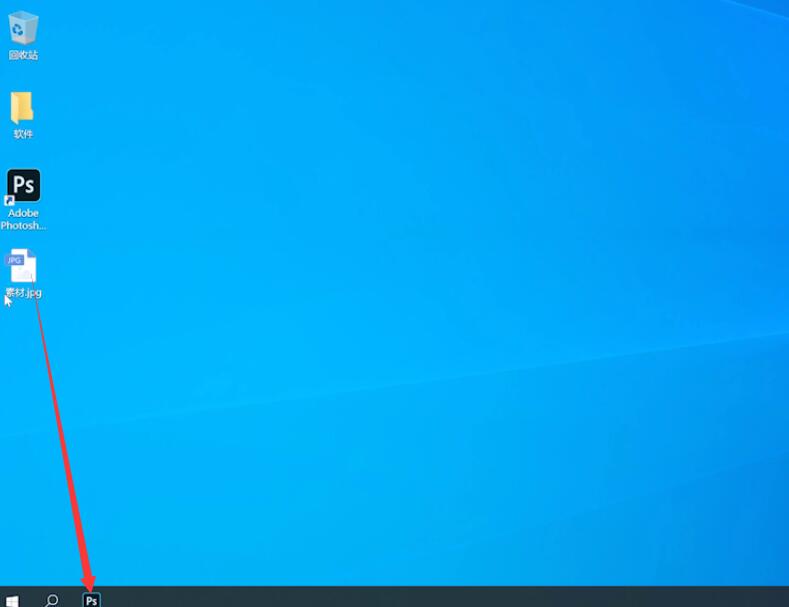
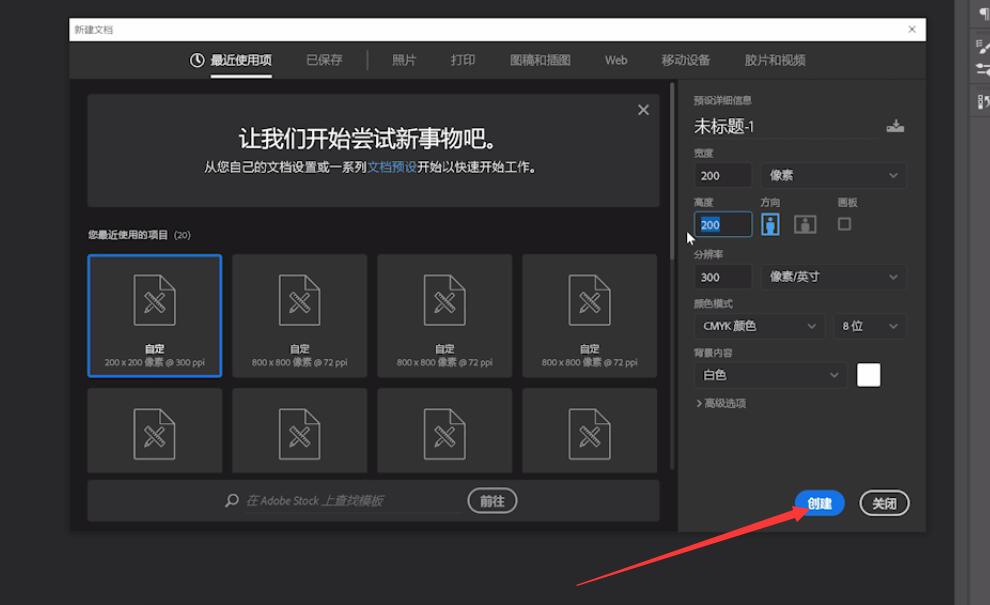
ctrl+r调出标尺,拉出两个中间的参考线
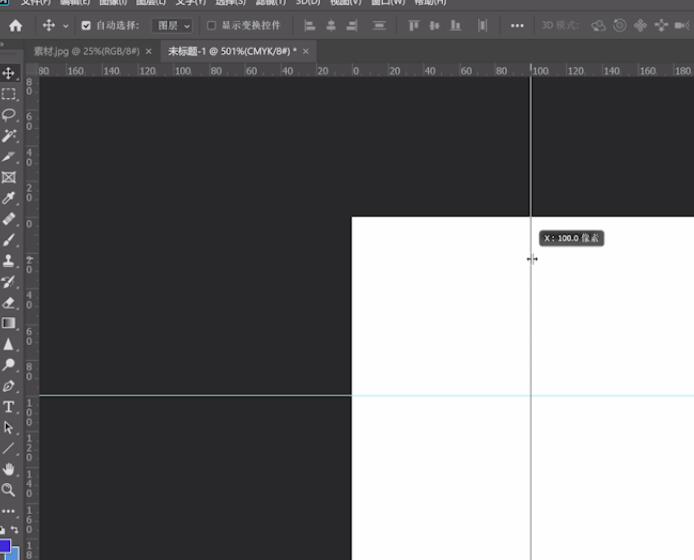
点击创建新图层,点击使用矩形选框工具,在右上角绘制出一个矩形
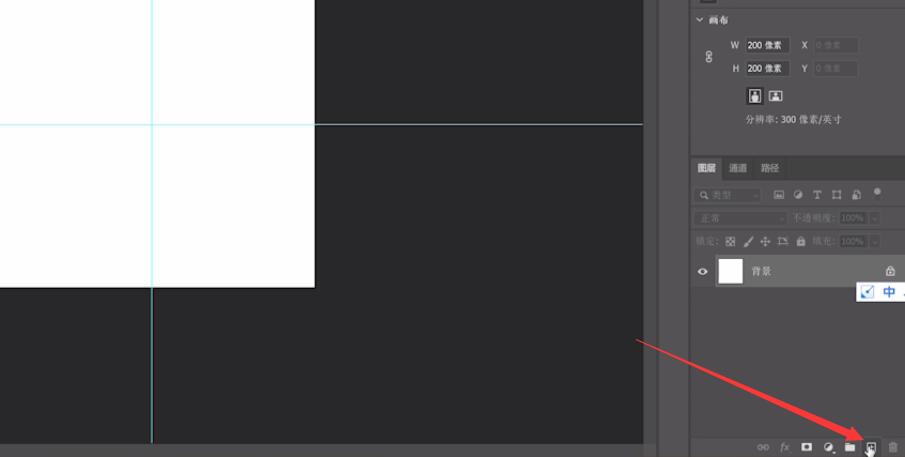
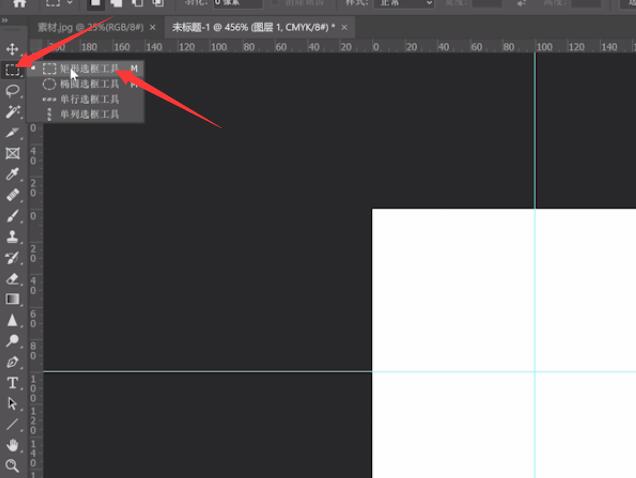
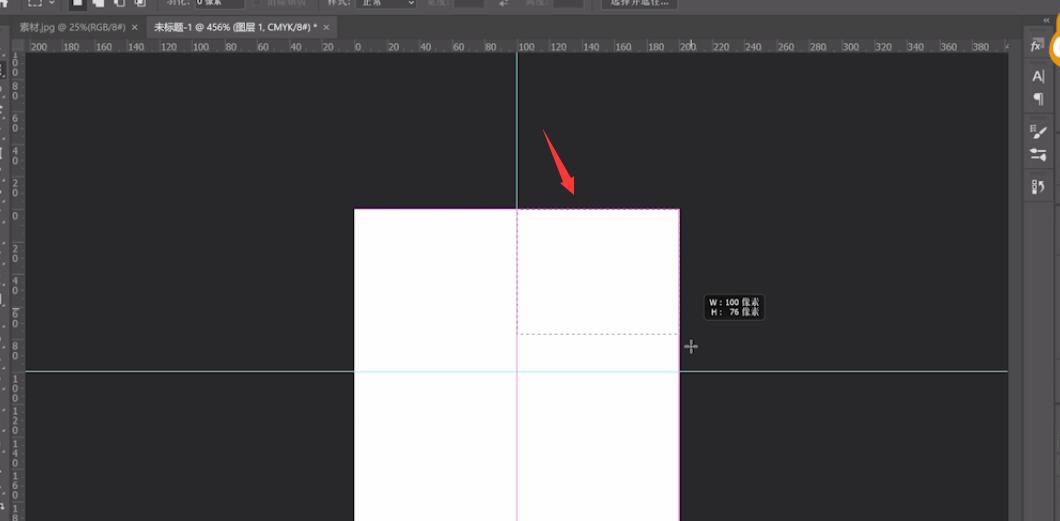
前景色设置为黑色,点击确定,按alt+delete键填充
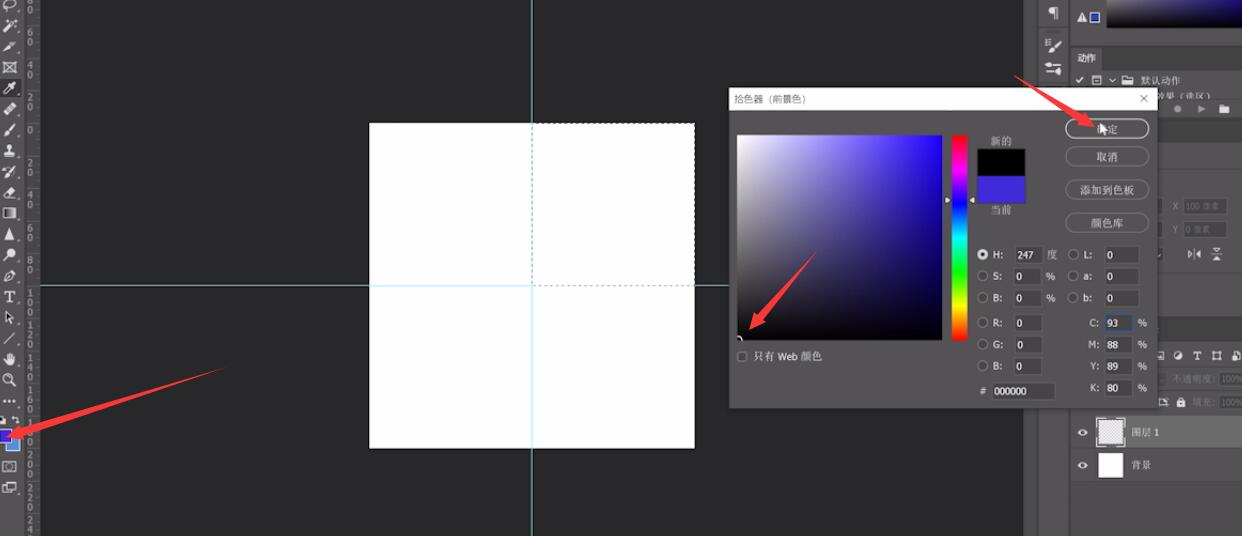
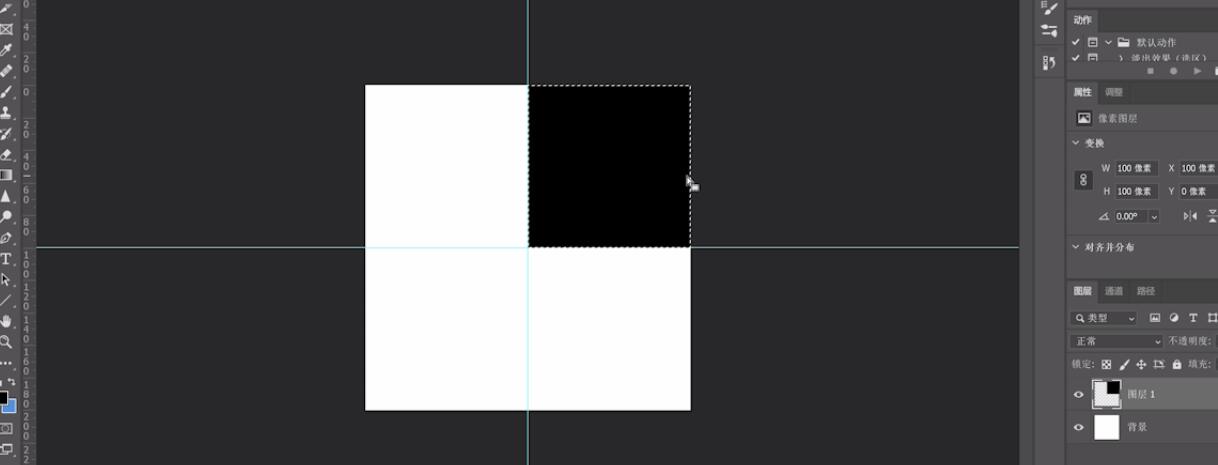
使用椭圆选框工具,点击新选区,绘制一个正圆,按delete键删除
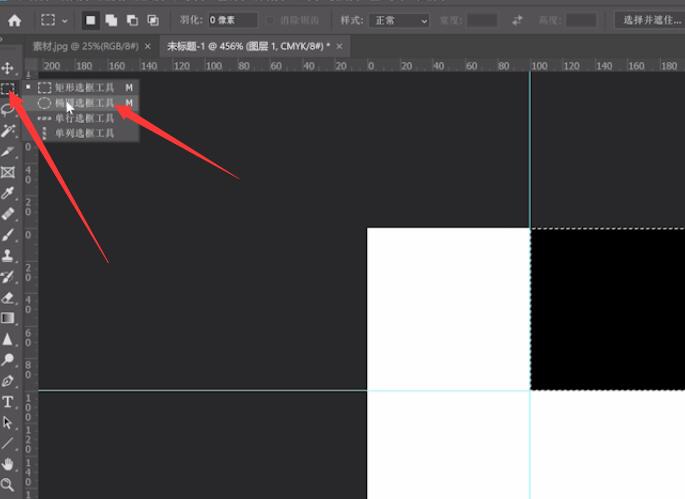
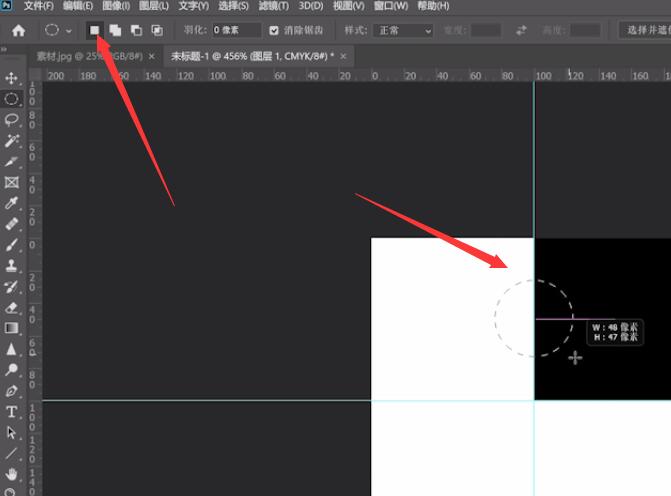
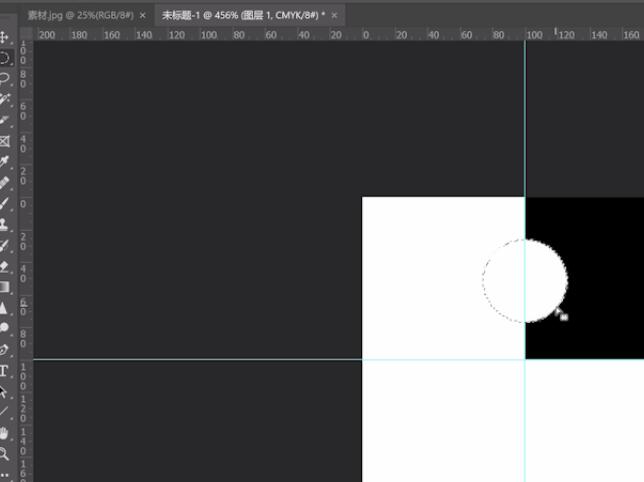
同样在下方绘制一个正圆,按alt+delete键填充
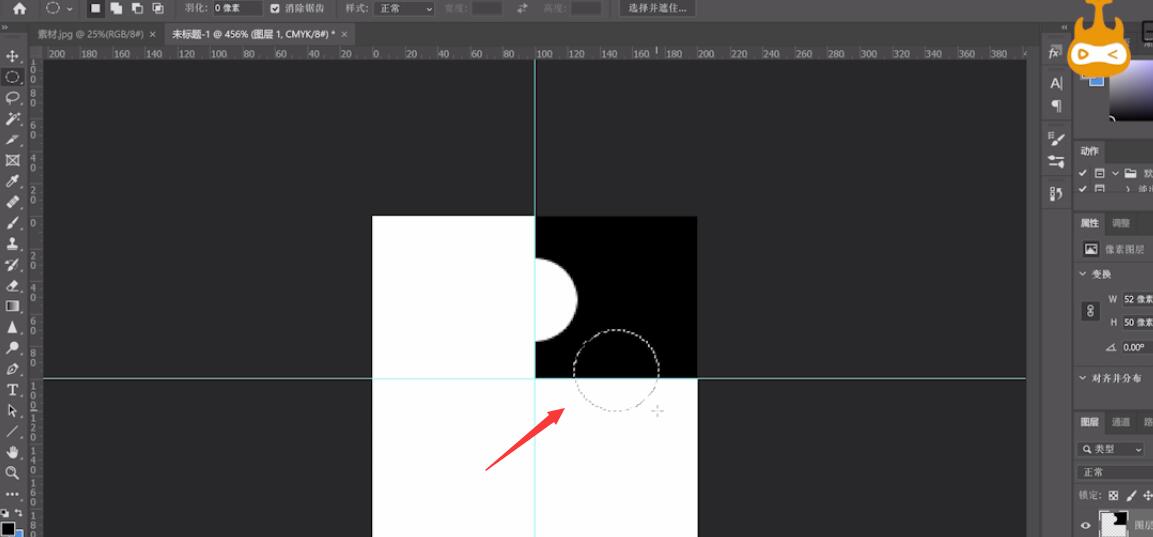
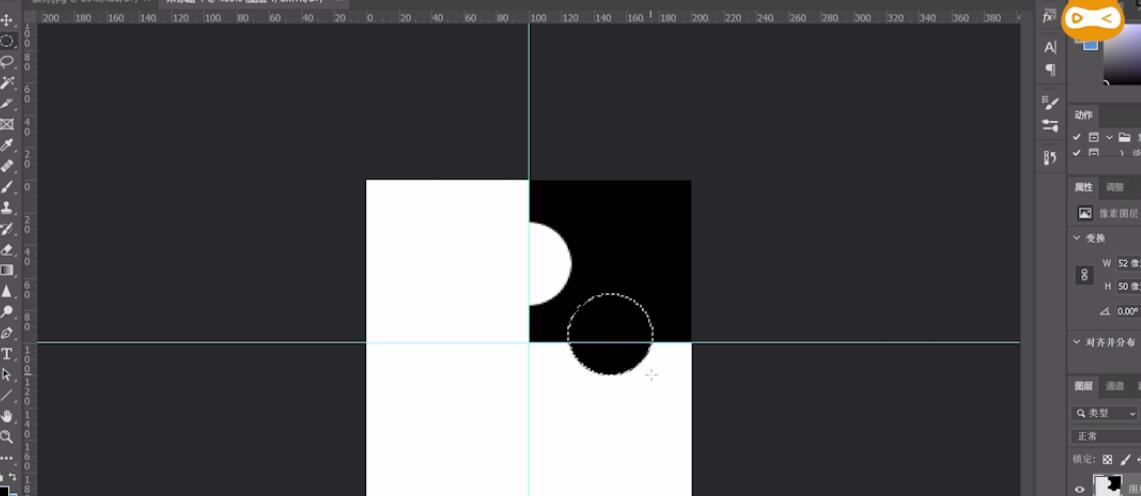
ctrl+d取消选区,ctrl+j复制图层,按ctrl+t调出自由变换,拖动边框的任意一角将其旋转,打勾确定
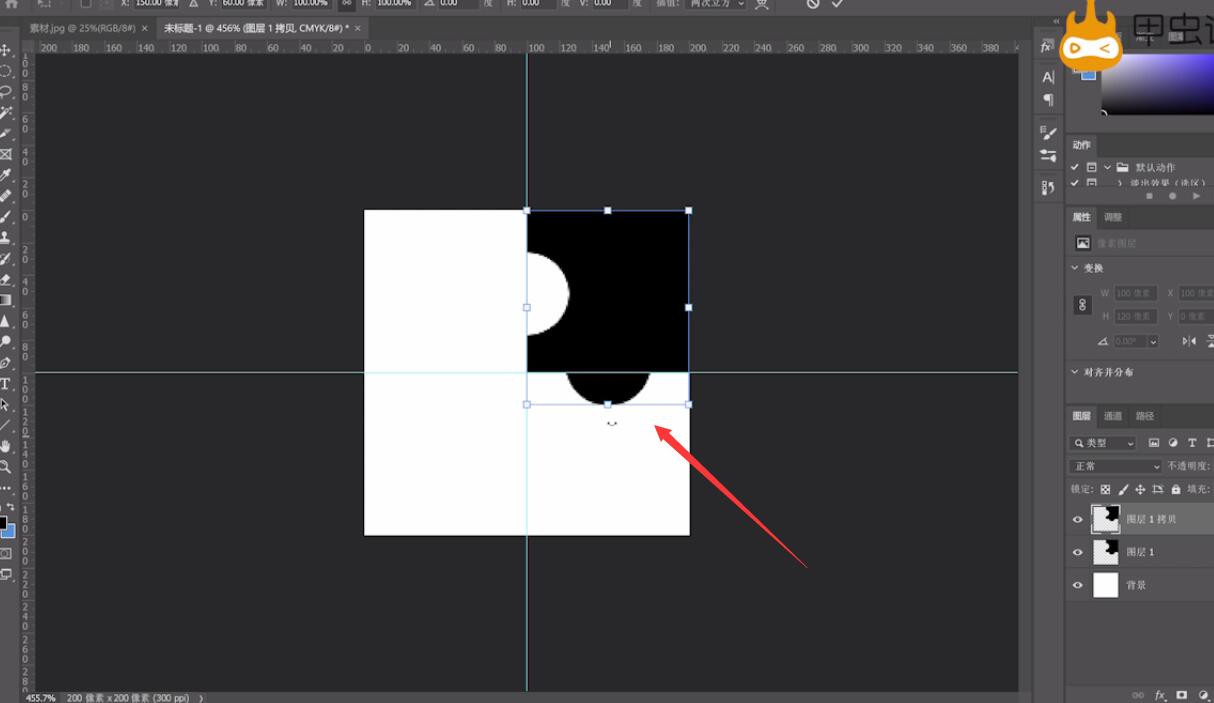
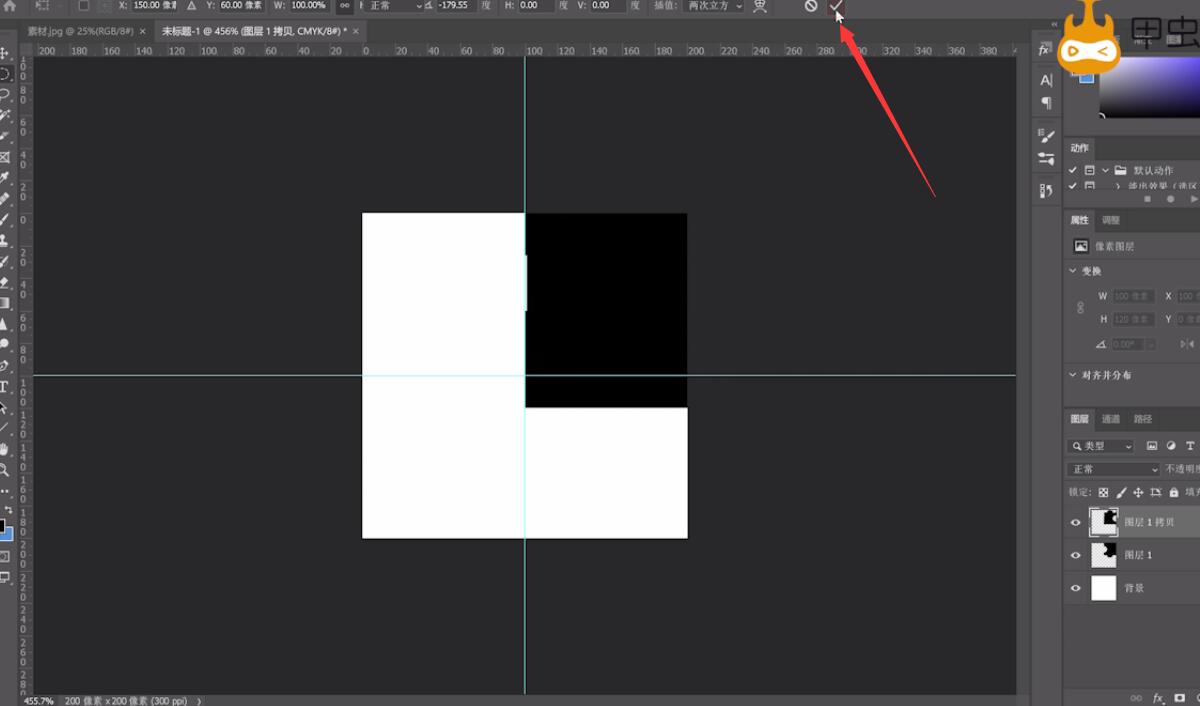
使用移动工具,将其移动至左下方,将背景图层的小眼睛关闭
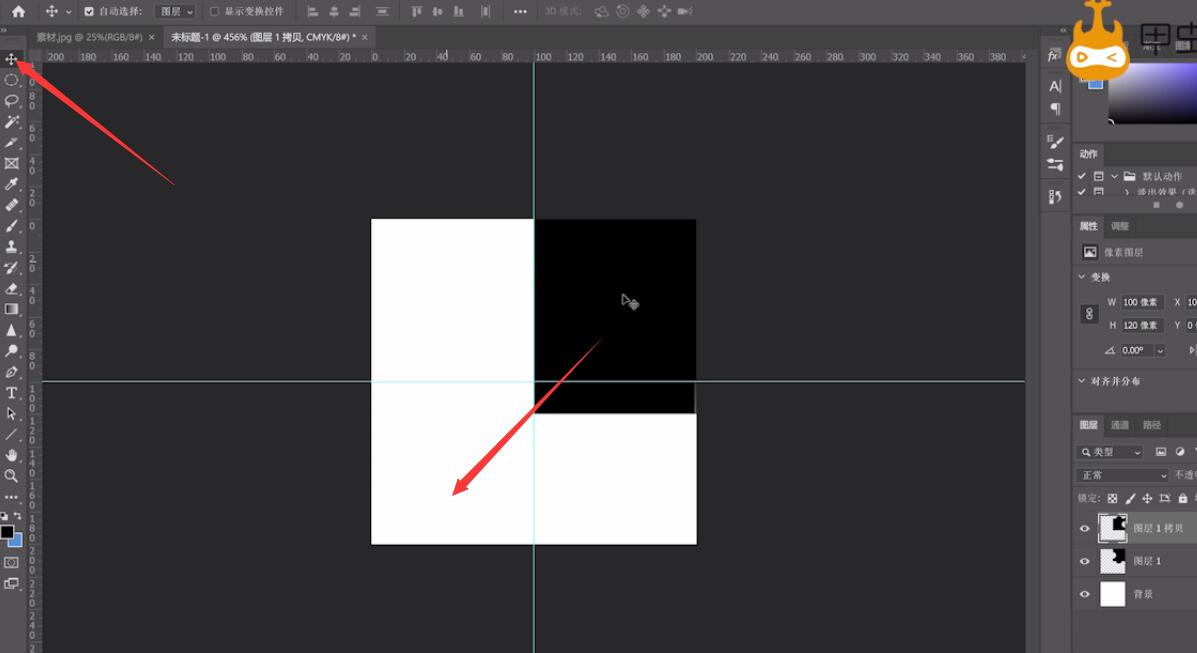
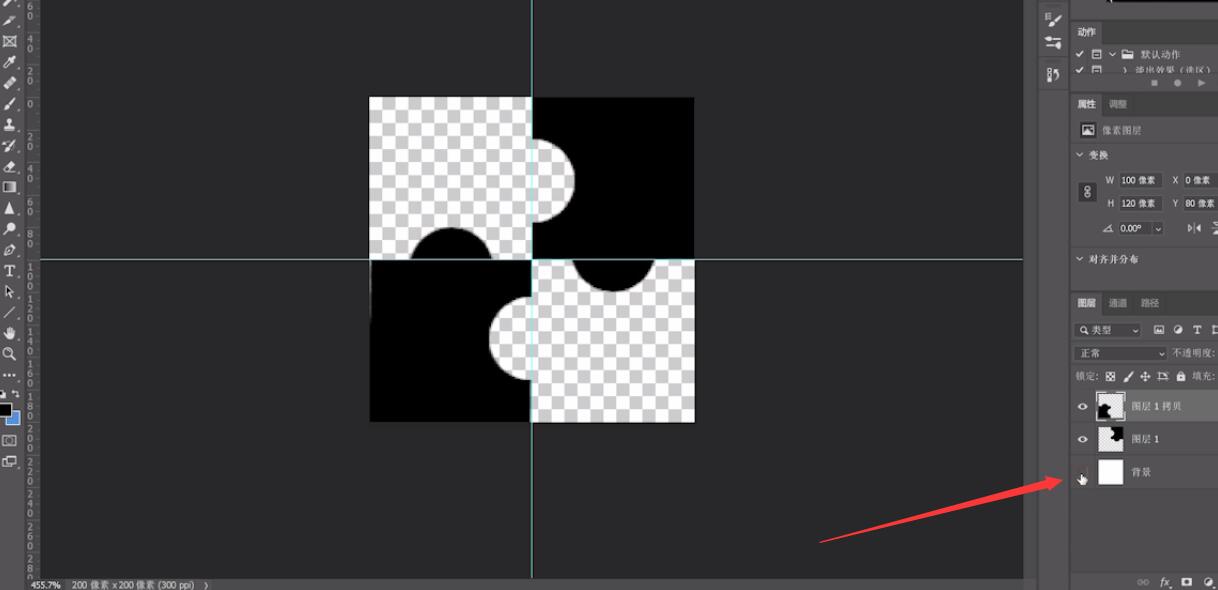
点击编辑,定义图案,名称为拼图,点击确定
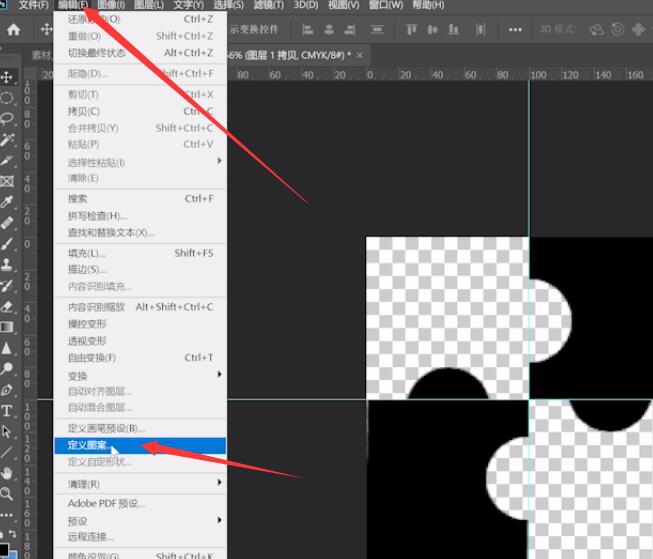
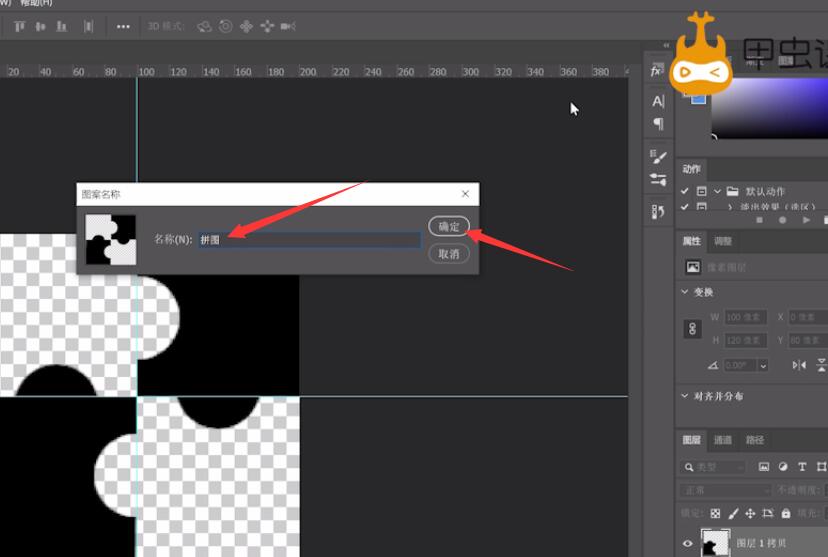
点击回到准备好的素材中,点击创建新图层,按shift+f5填充,内容为图案,自定图案选择保存的拼图图案,点击确定
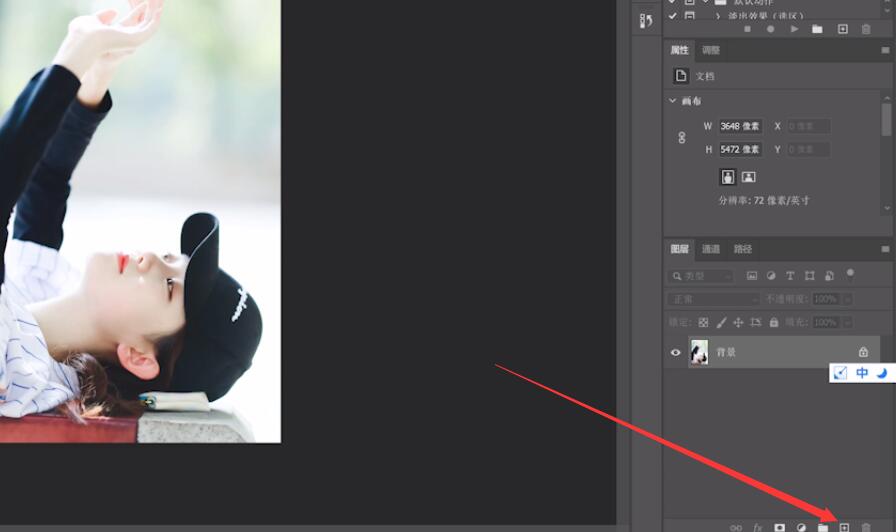
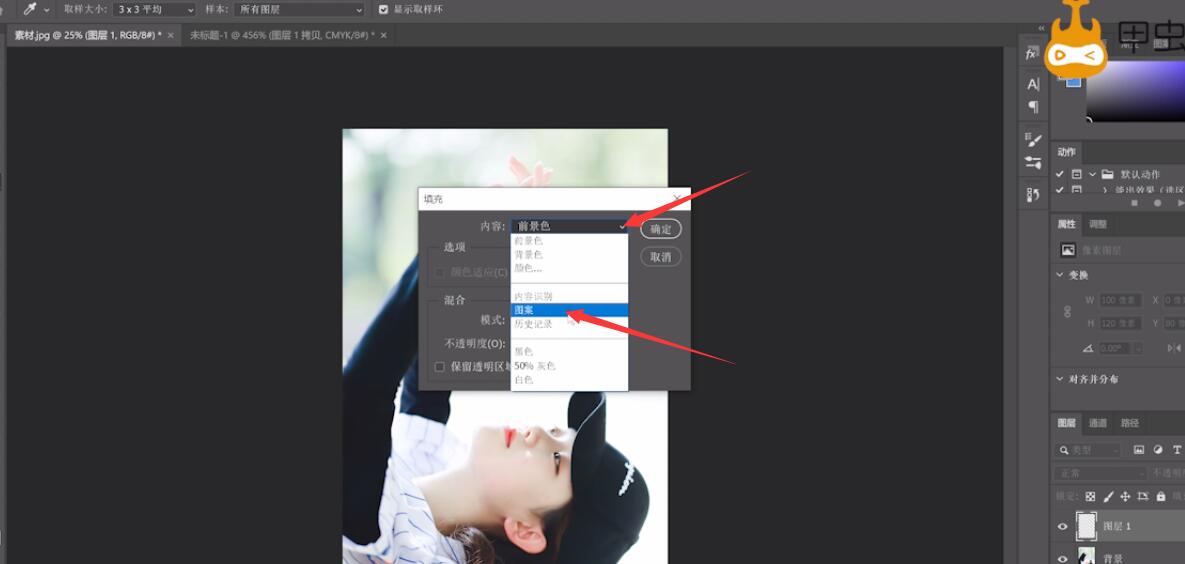
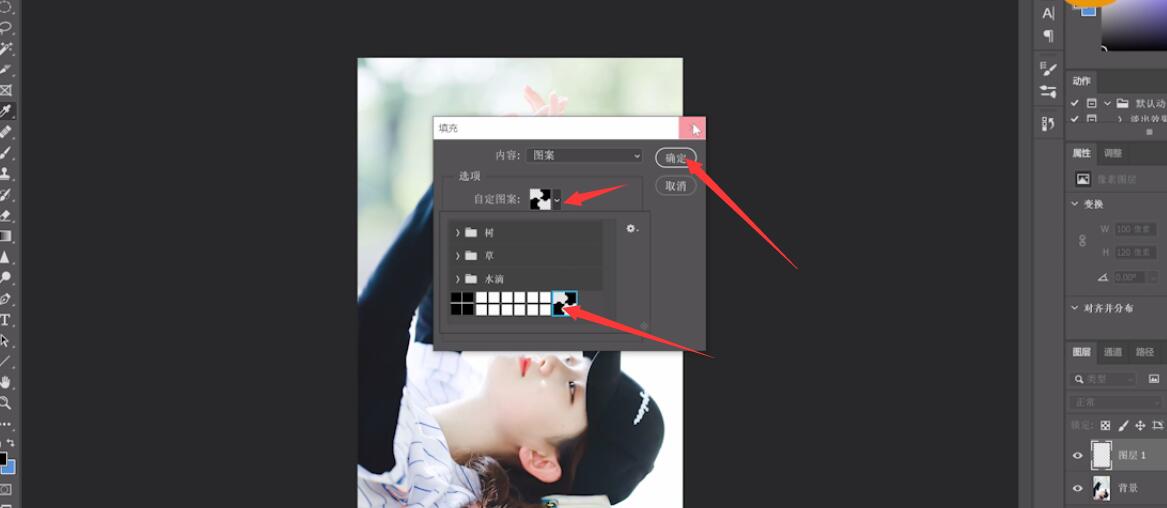
按ctrl+t调出自由变换,将其放大,打勾确定,移动位置使拼图更均与平铺在图片上,填充为0
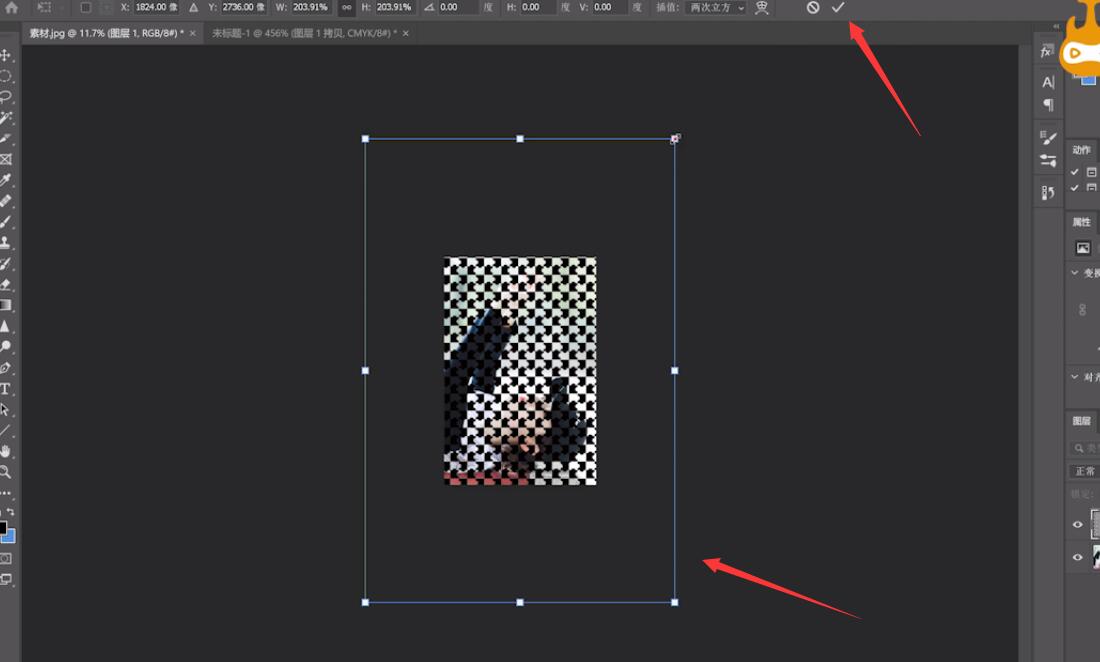
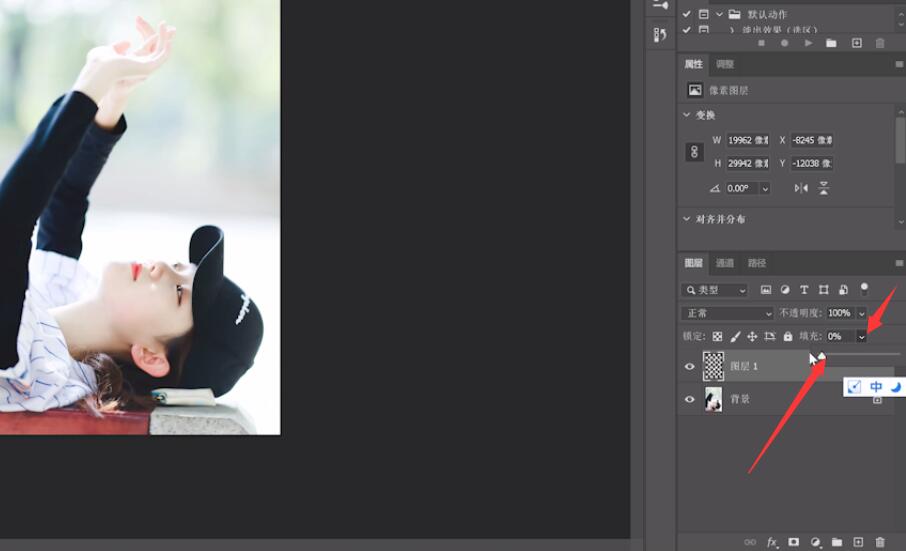
点击fx,点击斜面与浮雕,结构深度为376,大小为38,高光模式为滤色,阴影不透明度为35,阴影模式为正片叠底,不透明度为55,勾选描边,单击打开描边设置,大小为5,点击确定,这样一个拼图效果就制作好了
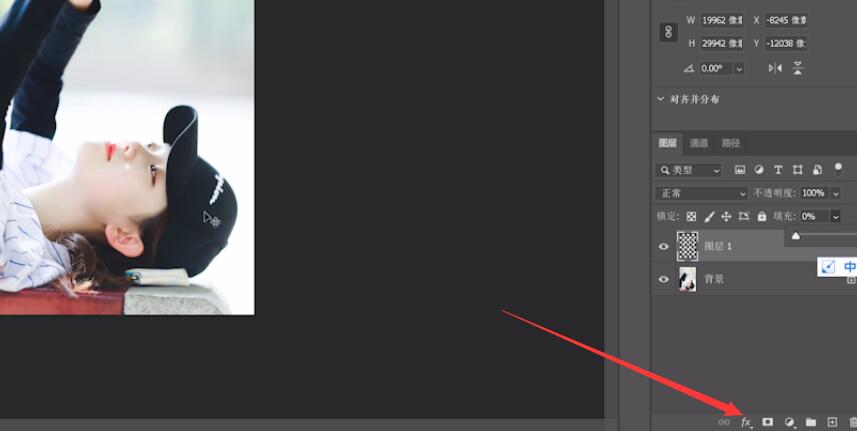
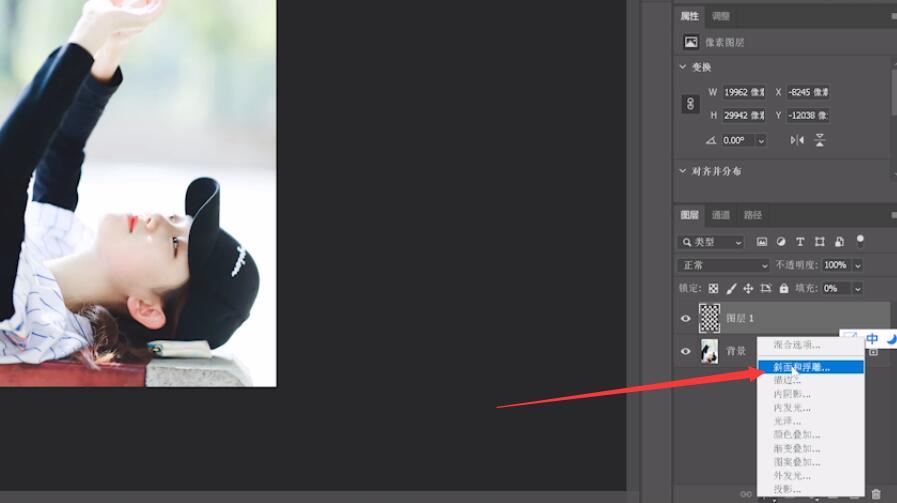
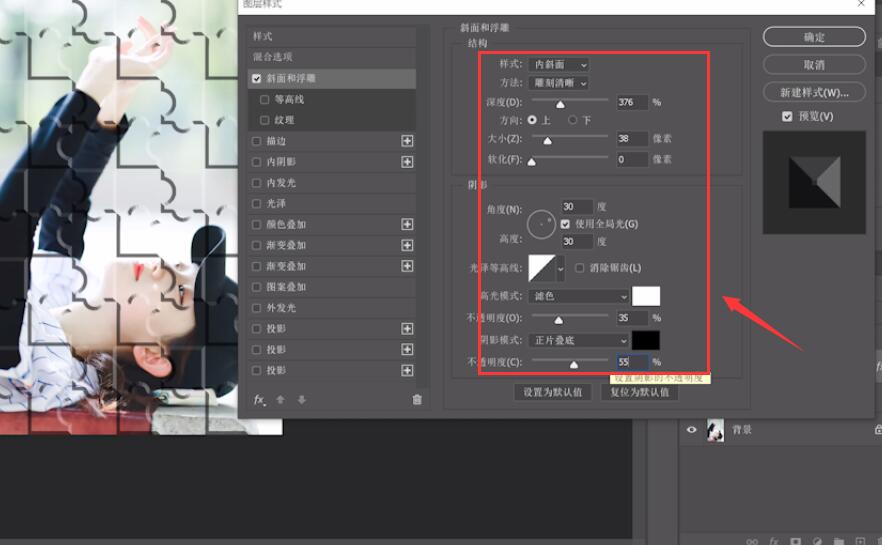
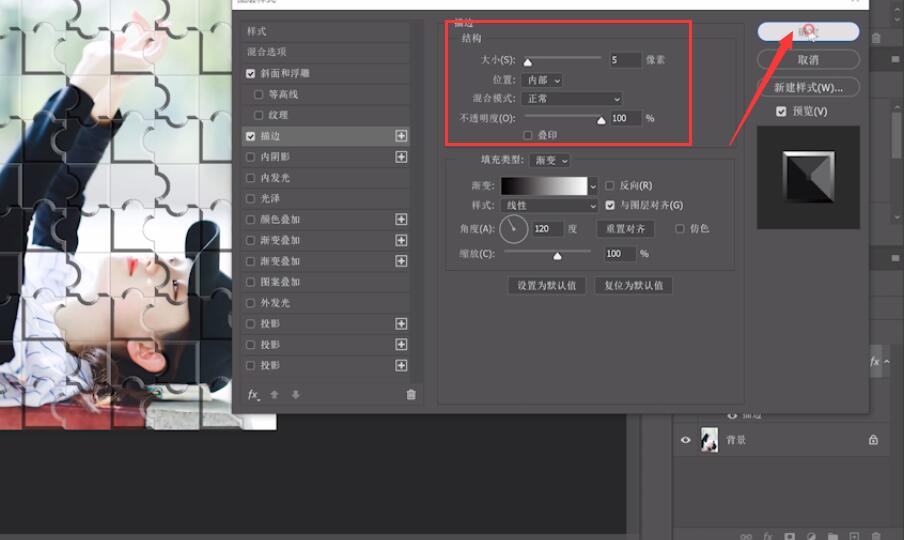
总结:
导入素材创建画布
拉出参考线
绘制矩形
填充黑色
绘制正圆删除
绘制正圆填充
旋转选区
移动后隐藏背景图层
定义图案为拼图
新建图层填充图案
移动位置填充为0
点击fx设置图层样式
PS如何制作拼图效果相关文章:
无相关信息扫一扫手机观看!

最新更新的教程榜单
- photoshop做立体铁铬字03-08
- ps制作字体雪花效果03-08
- ps需要win10或者更高版本得以运行03-08
- adobe03-08
- ps怎么撤销的三种方法和ps撤销快捷键以及连03-08
- ps神经滤镜放哪里03-08
- Photoshopcs6和cc有什么差别,哪个好用,新手03-08
- ps怎么给文字加纹理03-08
- ps怎么修图基本步骤03-08
- adobephotoshop是什么意思03-08











